
Yurko Brovko
0
1168
172
La meilleure chose à propos de l'utilisation d'un appareil Android est probablement que vous pouvez le personnaliser selon vos désirs. Android vous donne la possibilité de transformer votre appareil en quelque chose que vous pouvez vraiment appeler le vôtre en vous permettant de tout changer, de son apparence à sa fonctionnalité. Quand il s'agit de personnaliser mon appareil personnel, je passe la plupart de mon temps et de mon énergie à ajouter des fonctionnalités plutôt que des looks. Je suis toujours à la recherche de fonctionnalités qui peuvent rendre mon appareil plus fonctionnel et plus facile à utiliser. Mon objectif est de pouvoir accéder à toutes mes applications et fonctions en utilisant le moins de pressions possible. Ainsi, vous pouvez comprendre à quel point j'étais excité lorsque Android a inclus un appui long pour afficher la fonction de raccourcis d'application avec la mise à jour Android 7.1. Mais mon bonheur a été de courte durée car la plupart des raccourcis étaient assez basiques avec peu ou pas d'utilisation. Eh bien, plus maintenant, car, dans l'article d'aujourd'hui, je vais vous montrer comment créer des raccourcis personnalisés pour une action de pression longue sur les applications sur votre appareil Android:
Remarque: J'ai utilisé OnePlus 3 fonctionnant sous Android 7.1.1 pour créer ce tutoriel. Cependant, tout appareil exécutant Android 4.1 ou supérieur peut accéder à cette fonctionnalité.
Exigences
Avant de commencer à personnaliser notre appareil Android, nous devrons installer deux applications pour pouvoir personnaliser les raccourcis de l'application. L'une est une application de lancement célèbre, tandis que l'autre, bien que pas si populaire, est une application assez géniale et est essentiellement au cœur du processus requis pour activer et utiliser la fonctionnalité susmentionnée..
-
Nova Launcher (Bêta 5.4)
Chaque nouvelle version d'Android apporte des tonnes de nouvelles fonctionnalités intéressantes, cependant, seul un pourcentage infime de tous les appareils Android actifs reçoivent la mise à jour à temps. C'est pourquoi le lanceur Nova est si populaire, car il intègre ces fonctionnalités et les apporte aux appareils fonctionnant sur un micrologiciel plus ancien. Pour le didacticiel d'aujourd'hui, nous aurons également besoin de l'aide de Nova Launcher. Cependant, la version stable du Nova Launcher qui est disponible sur le Play Store ne fonctionnera pas. Puisque cette fonctionnalité est nouvelle, actuellement, vous ne pouvez l'utiliser qu'en installant sa dernière version bêta (v5.4).
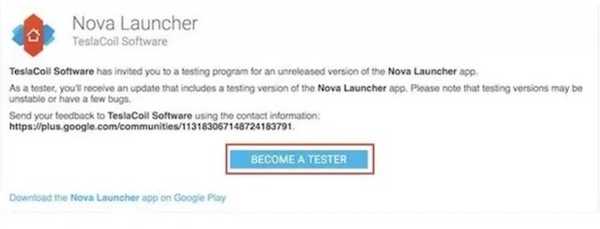
Vous pouvez installer la version bêta du lanceur Nova soit en vous inscrivant à «Devenir testeur» en visitant la page Play Store de Nova Launcher Beta et en vous connectant avec votre compte Google, ou, en téléchargeant et en installant le fichier APK fournis par Nova sur leur site officiel.
-
Raccourcis au sésame
Ceci est l'application qui vous aidera à créer des raccourcis d'applications personnalisés en s'intégrant à Nova Launcher. Rendez-vous sur le lien Play Store ci-dessous pour télécharger et installer l'application. L'application dispose d'une période d'essai gratuite, après laquelle vous pouvez soit acheter l'application, soit profiter de ses fonctionnalités avec des rappels subtils vous demandant d'acheter l'application..
Installer: (Période d'essai de 14 jours, gratuit avec rappels, 2,99 $)
Création de raccourcis d'application personnalisés à l'aide de raccourcis Sesame
Sesame Shortcuts ajoute de nombreux raccourcis personnalisés à toutes les applications populaires. Non seulement il apporte des raccourcis préconfigurés, mais aussi vous permet de créer vos propres raccourcis personnalisés en prenant en charge les créations de liens profonds à l'intérieur de certaines applications. Actuellement, vous pouvez créer des raccourcis pour plus de 20 applications y compris Spotify, Netflix, Google, Tasker etc. Mais, même s'il ne vous permet pas de créer des raccourcis personnalisés, ses propres raccourcis pré-construits sont bien meilleurs que ceux fournis nativement dans Android. Alors, créons des raccourcis personnalisés, allons-nous?
Remarque: Vous devrez définir Nova Launcher comme lanceur par défaut, car les raccourcis d'application personnalisés créés par Sesame Shortcuts n'apparaissent que dans l'écran d'accueil de Nova Launcher.
1. Configuration des raccourcis Sesame
Pour utiliser l'application Sesame Shortcuts, vous devrez lui accorder l'autorisation dans les paramètres d'accessibilité. Une fois lancée, l'application vous enverra directement à la page des paramètres requis, cependant, si vous l'avez manquée, il suffit de allez dans Paramètres-> Sécurité-> Accessibilité-> Raccourcis Sesame et accordez-lui l'accès.
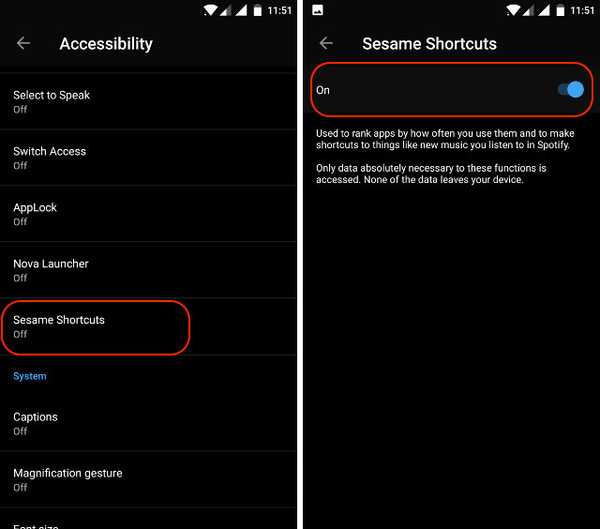
Quand tu as fini avec ça, lancer l'appli. Vous verrez une page à deux volets dans la fenêtre de l'application. Ignorez le premier (SHORTCUTS) pour le moment et appuyez sur PRÉFÉRENCES. Ici activer le raccourci Sesame pour afficher dans Nova Launcher en appuyant sur l'icône marquée dans l'image.
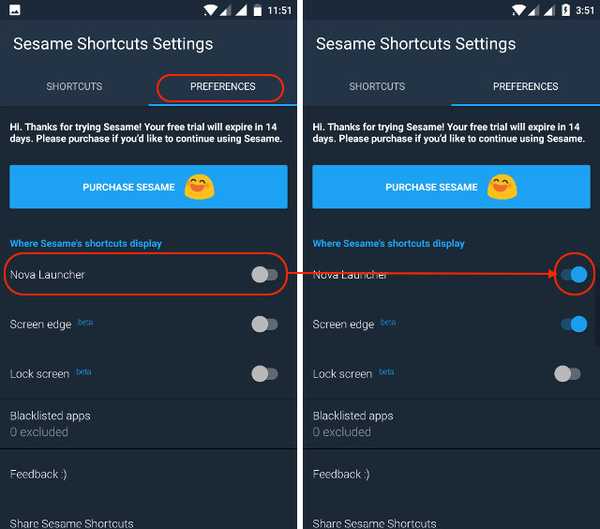
2. Création de raccourcis d'application personnalisés
Maintenant que vous avez terminé le processus de configuration, sur l'application, appuyez là où il lit "RACCOURCIS". Ici, vous pouvez faire défiler vers le bas pour voir toutes vos applications. Sous le nom de chaque application, vous trouverez le nombre de raccourcis pré-construits avec l'application. Appuyez sur l'icône de l'application pour afficher les raccourcis. Ici vous pouvez choisir de désactiver les raccourcis que vous ne voulez pas voir. Vous pouvez même choisir de désactiver complètement les raccourcis d'application pour toute application que vous souhaitez en désactivant le commutateur, présent à côté du nom de l'application.
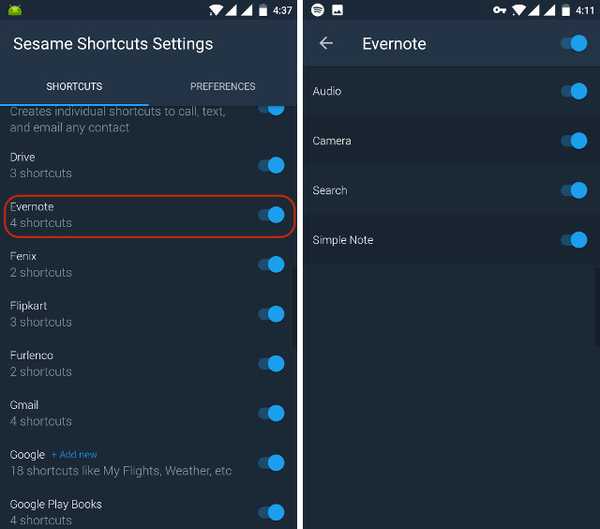
Les applications qui vous permettent de créer des raccourcis personnalisés ont une balise "+ Ajouter un nouveau" à côté de leur nom. Par exemple, vous pouvez voir la balise à côté de Spotify dans l'image ci-dessous. Pour créer un raccourci personnalisé, appuyez sur le nom de l'application et ajoutez le raccourci par saisie dans le champ "Ajouter un nouveau". Les raccourcis dépendront de l'application pour laquelle vous les créez.
Par exemple, dans Spotify, vous pouvez créer un raccourci pour vos artistes ou listes de lecture préférés que vous avez créé. Lorsque vous tapez le nom d'un artiste ou d'une liste de lecture dans le champ Ajouter un nouveau, Sesame les recherchera dans votre compte Spotify et vous proposera des options à l'écran.. Appuyez sur la suggestion pour laquelle vous souhaitez créer un raccourci. Dans l'image ci-dessous, j'ai créé un nouveau raccourci pour l'un de mes groupes préférés; Imagine Dragons.
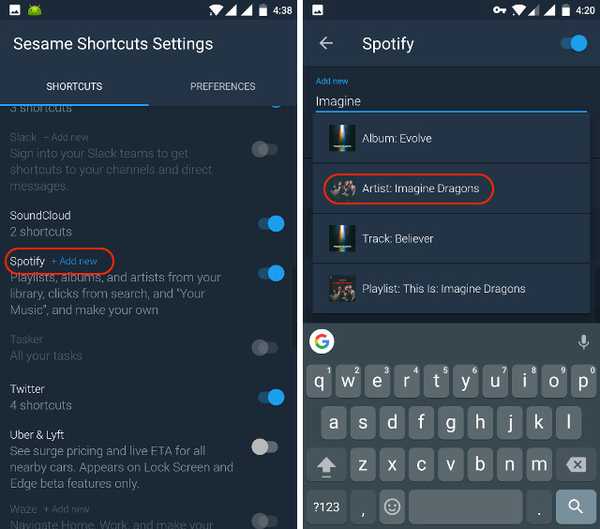
Maintenant, chaque fois que vous appuyez longuement sur l'icône Spotify sur votre écran d'accueil, vous verrez ce raccourci personnalisé, qui dans mon cas sera pour Imagine Dragons. Dans le but de comparer les options de raccourci, j'ai joint les captures d'écran prises avant et après l'activation des raccourcis personnalisés pour Spotify.  Avant et après l'activation des raccourcis d'applications personnalisés pour Spotify
Avant et après l'activation des raccourcis d'applications personnalisés pour Spotify
En utilisant les méthodes décrites ci-dessus, vous pouvez créer des raccourcis pour toute application qui le permet. Même si vous ne pouvez pas créer de raccourcis personnalisés, les raccourcis pré-construits avec l'application Sesame Shortcuts sont bien meilleurs que ceux fournis nativement avec Android..
En plus de vous donner la possibilité de créer des raccourcis d'application, Sesame apporte également des fonctionnalités de recherche exceptionnelles. Dans le tiroir de l'application, vous pouvez rechercher n'importe quoi, des contacts, aux listes d'appels, à vos e-mails. Vous pouvez même recherchez les raccourcis que vous avez créés pour n'importe quelle application. Regardez les images ci-dessous pour voir la fonction de recherche en action.
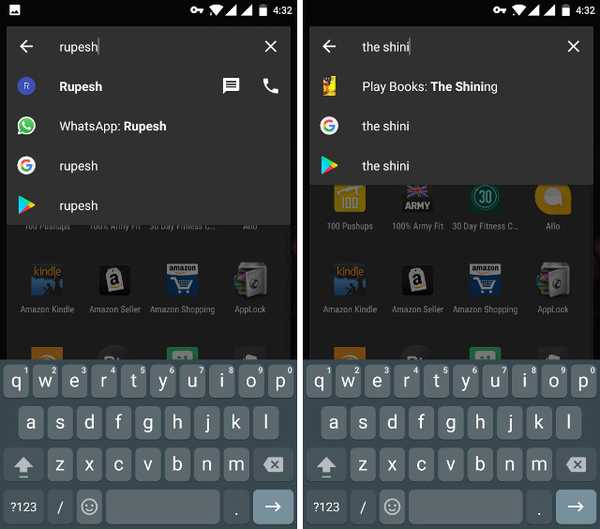
VOIR AUSSI: Comment ajouter une page Google Now dans l'écran d'accueil de Nova Launcher
Créez des raccourcis d'applications personnalisés pour faire les choses rapidement
Depuis que j'ai créé mes propres raccourcis d'application personnalisés sur mon appareil Android, je m'amuse beaucoup à l'utiliser. Cela m'a aidé à trouver et à utiliser beaucoup plus rapidement des choses / applications sur mon appareil. C'est rapidement devenu l'une des personnalisations les plus préférées que j'ai jamais effectuées sur mon appareil. J'espère que vous aimez cette fonctionnalité et créez vos propres raccourcis d'application personnalisés. Si vous aimez cet article, faites-le nous savoir dans la section commentaires ci-dessous. Partagez avec nous vos raccourcis d'applications préférés que vous avez créés après avoir lu cet article.















